E-postmeddelanden är främst utformade för att skriva texter och långa meddelanden som skickas till en organisation eller företagsmedlem. Dessutom följer det vanligtvis formatet för formellt skrivande, som tar upp personen eller människors bekymmer, inklusive hälsningar och så vidare. Samtidigt har vissa uppskrivningar bifogade filer längst ner i brevet. Bilagor som visar brevets sammanhang, vad det handlar om eller stödjande detaljer för brevet. Å andra sidan kan du infoga bilder och filmer.
E-postappar, som Outlook eller Gmail, har dock satt gränser för filstorleken på videor eller foton som användare kan ladda upp, vilket är anledningen till att vissa användare har svårt att bifoga videor. Stanna kvar när vi ger oss av videokomprimering till e-post så att du kan skicka alla klipp online utan komplikationer.
Del 1: Varför du behöver videokomprimering till e-post
I allmänhet kommer komprimering med många fördelar. Du kan komprimera filer eller multimedia för att spara utrymme på din dator. En annan är att dela till vilken plattform som helst oavsett begränsningarna för uppladdning av filstorlek. Detsamma gäller för e-postmeddelanden. Det finns begränsningar på plats, särskilt för bilagor, inklusive videor, dokument eller foton.
I de flesta fall tillåter e-postappar endast 10 till 25 MB. Du hittar också några appar eller program som erbjuder uppladdning av en filstorlek på 125 MB. Men dessa siffror räcker inte, särskilt för videor av hög kvalitet. Därför kommer att minska filstorleken avsevärt hjälpa avsändaren att ladda upp hans/hennes video via e-post. Du kan ladda upp videor tillsammans med ditt sammansatta brev med några verktyg som hjälper dig att minska filstorlekarna. Låt oss utan vidare ta reda på hur du gör videostorleken mindre för att skicka e-post genom följande metoder.
Del 2: Hur man komprimerar en video för e-post på Windows och Mac
En av metoderna du kan använda för att göra din video mindre är att använda ett videokomprimeringsverktyg. Sådana program är utformade för att hjälpa användare att krympa videofilstorleken samtidigt som viktiga data bibehålls. Därför kommer du fortfarande att njuta av kvaliteten på ditt väsen även efter att ha blivit komprimerad. I det här fallet kan du använda AVAide Video Converter. Med det här verktyget kan du minska filstorleken på dina videor till 25 MB eller mindre utan att offra kvaliteten. Dessutom kan användare justera egenskaperna för dina videor för att minska filstorleken ytterligare. Utöver det kan du förhandsgranska filen innan du startar komprimeringsprocessen. Allt detta och mer i ett intuitivt och enkelt gränssnitt. Komprimera videor för att skicka i e-post med AVAide Video Converter genom att följa stegen nedan:
Steg 1Ladda ner verktyget och installera
Först och främst skaffa programmet genom att klicka på någon av de Gratis nedladdning knappar nedan. Följ sedan installationsguiden på skärmen för att snabbt och korrekt installera programmet på din dator. Efter det kan du omedelbart starta verktyget.

GRATIS NEDLADDNING För Windows 7 eller senare
 Säker nedladdning
Säker nedladdning
GRATIS NEDLADDNING För Mac OS X 10.13 eller senare
 Säker nedladdning
Säker nedladdningSteg 2Öppna alternativet Videokompressor
Gå sedan till Verktygslåda fliken överst i gränssnittet. Härifrån väljer du Videokompressor valet tills uppladdningsgränssnittet visas.

Steg 3Lägg till en video för att komprimera
Den här gången klickar du på Plus sign-knappen från uppladdningsgränssnittet och leta upp dina videor. När du har hittat videorna från din dator, välj dem och ladda upp dem till programmet.

Steg 4Komprimera videon
När videon har laddats bör du se egenskaperna för din video, inklusive storlek, format, upplösning, bithastighet och varaktighet. Använd nu reglaget för att minska filstorleken. Tryck sedan på Förhandsvisning knappen för att se den initiala utgången. Efter det klickar du på Komprimera knappen för att producera den slutliga videoutgången.

Del 3: Hur man komprimerar video för e-post på iPhone/Android
Även med en smartphone kan du fortfarande komprimera videor för e-post; Därför kan du använda mobilprogram när din dator inte är tillgänglig.
1. Videokompressor och redigerare (iPhone)
Video Compressor and Editor är ett verktyg dedikerat till att komprimera, sammanfoga, dela, rotera och klippa videor. Programmet stöder MP4 med H.264-codec och HEVC. Det finns också flera bithastighetsalternativ för varje upplösning och bildhastighet. Programmet tillhandahåller en förhandsgranskningsfunktion som kontrollerar komprimerad videobildkvalitet. För att använda detta program, se stegen nedan:
Steg 1Gå till App Store och sök efter programmets namn. Klicka sedan på dess ikon och tryck på knappen Hämta. Öppna sedan verktyget på enheten.
Steg 2Tillåt sedan full åtkomst till ditt fotobibliotek, och det kommer att visa alla videor som är lagrade på din iOS-enhet. Härifrån väljer du de videor du vill komprimera.
Steg 3Tryck slutligen på Komprimera knappen längst ner till höger i gränssnittet.
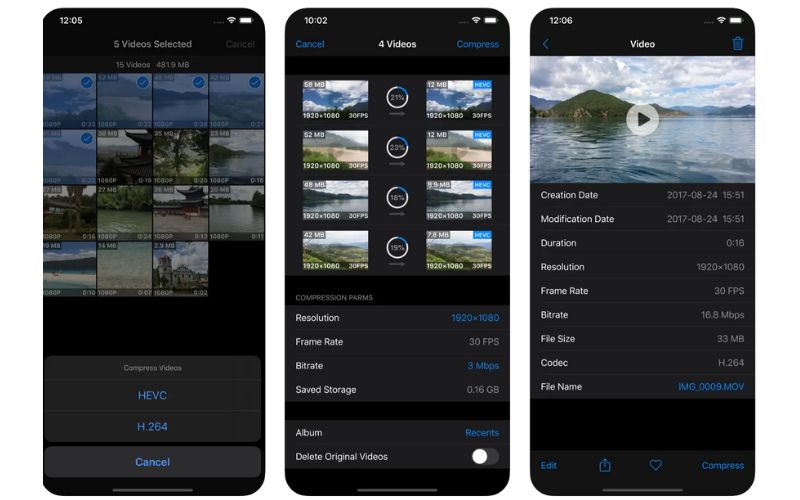
2. VideoCompact
Om du letar efter en gratis videokonverterare, leta inte längre än VidCompact. Det här verktyget stöder videoformat, inklusive MKV, FLV, MP4, etc. Utöver dessa kan användare spela upp videoklipp, ta bort videor och byta namn på videor. Följ instruktionerna nedan för att lära dig hur du komprimerar en video för att skicka via e-post:
Steg 1Skaffa och installera appen från Google Play Butik och starta den efter installationen. Från startskärmen trycker du på Komprimera video och bläddra i ditt galleri för att välja videon som ska komprimeras.
Steg 2Gör justeringar av kvaliteten och storleken på videon, inklusive bithastighet, upplösning och utdataformat. Efter det, förhandsgranska resultatet.
Steg 3När allt är klart trycker du på Komprimera knappen och låt appen bearbeta videon.
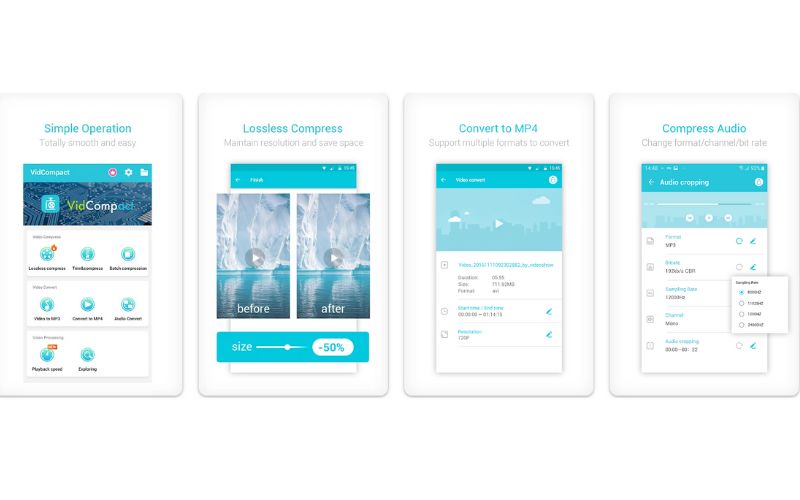
Del 4: Komprimera video för e-post med ett onlineverktyg
Du kan också använda ett onlineverktyg som Clideo för att hjälpa dig ändra storlek på videor för e-post. Programmet är enkelt och behöver ingen expertis för att använda det. Komprimera omedelbart videon genom guiden nedan:
Steg 1Öppna först en webbläsare och gå till Clideo-sidan. Välj sedan Komprimera video alternativ.
Steg 2Den här gången, tryck på Välj FIL och välj önskade videor att komprimera. Vänta sedan tills videon laddas upp.
Steg 3Efter det, välj den kvalitet som passar dina preferenser och tryck på Komprimera knappen när du har bestämt dig för kvaliteten.
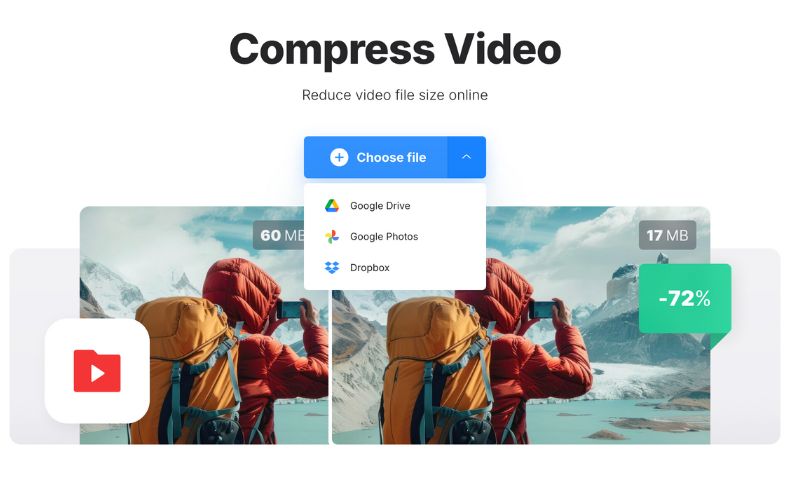
Där har du det! Det är sätt hur man komprimerar en video för e-post. Kom bara ihåg att om du krymper videor till en mindre storlek kommer det att påverka kvaliteten i hög grad. Dessutom är det inte tillrådligt att komprimera en video som är väldigt stor. Verktygen ovan är effektiva, men som användare måste du också se kompromisser och hantera dina förväntningar. Ändå är det bäst att prova varje program för att se vilket verktyg som passar dina behov bäst.
Din kompletta videoverktygslåda som stöder 350+ format för konvertering i förlustfri kvalitet.
Redigera video




